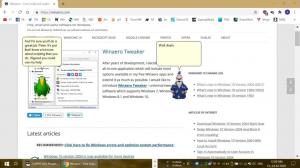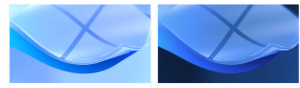So bringen Sie Sidebar-Gadgets in den oberen Rand anderer Fenster
Gadgets sind eine sehr nützliche Funktion von Windows. Wenn Sie Gadgets in Windows 7 und verwenden in Windows 8/8.1 mit diesem Installationsprogramm, minimieren Sie möglicherweise Ihre geöffneten Apps, indem Sie auf die Schaltfläche Desktop anzeigen oder die Tastenkombinationen Win+D/Win+M klicken, um die Gadgets anzuzeigen. Es gibt tatsächlich eine Tastenkombination in Windows, um Gadgets an den Anfang anderer Fenster zu bringen.
Obwohl Sie einzelne Gadgets immer im Vordergrund anzeigen lassen können, indem Sie mit der rechten Maustaste darauf klicken und "Immer im Vordergrund" auswählen, ist dies nicht sehr praktisch, da sie maximierte Apps beeinträchtigen.
In Windows 7 sowie in Windows 8 und Windows 8.1 ist die Win+G Tastenkombination bringt Gadgets vorübergehend an den Anfang anderer Fenster, auch wenn andere Fenster maximiert sind und immer oben. Versuchen Sie es jetzt.
- Installieren Sie für Windows 8/8.1 die Gadgets von GadgetsRevived.com. Für Windows 7 sind sie bereits vorinstalliert.
- Schalten Sie die Seitenleiste ein, indem Sie mit der rechten Maustaste auf einen leeren Bereich des Desktops -> Menü Ansicht -> Desktop-Gadgets anzeigen. Wenn Sie keine Gadgets hinzugefügt haben, fügen Sie sie hinzu.
- Starten Sie nun ein beliebiges Programm wie den Windows Explorer oder Ihren Webbrowser und maximieren Sie dessen Fenster.
- Drücken Sie die Win+G Schlüssel zusammen. Die Gadgets werden oben im maximierten Fenster angezeigt. Sie können Win+G wiederholt drücken, um den Tastaturfokus zwischen den einzelnen aktiven Gadgets zu wechseln. Um Gadgets auszublenden, klicken Sie auf eine beliebige Stelle im Fenster oder auf die Schaltfläche in der Taskleiste.
Jetzt wissen Sie, dass Sie nicht Aero Peek oder Win+D verwenden müssen, um den Desktop anzuzeigen, dann mit Gadgets zu interagieren und minimierte Fenster wieder herzustellen. Sie können einfach Win+G drücken.